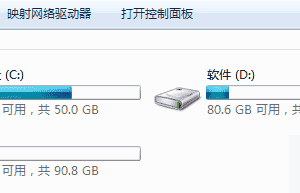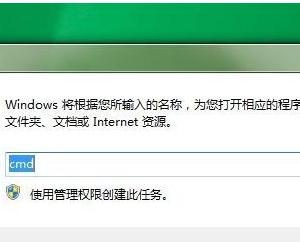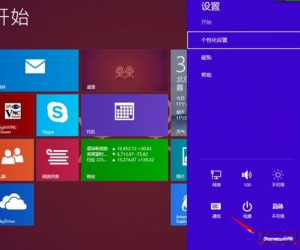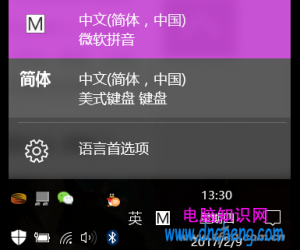windows如何查看和设置虚拟内存 windows查看和设置虚拟内存的方法
发布时间:2017-03-24 16:55:20作者:知识屋
windows如何查看和设置虚拟内存,windows查看和设置虚拟内存的方法 windows查看和设置虚拟内存的方法
右键点“我的电脑”,左键依次点“属性”
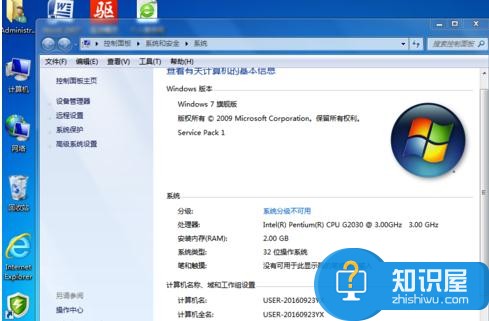
点选“高级”选项卡,点“性能”里的“设置”按钮,
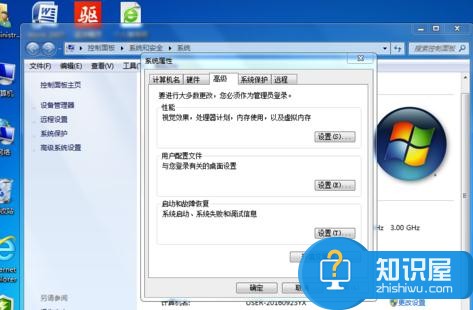
再选“高级”选项卡,点下面的“更改”按钮
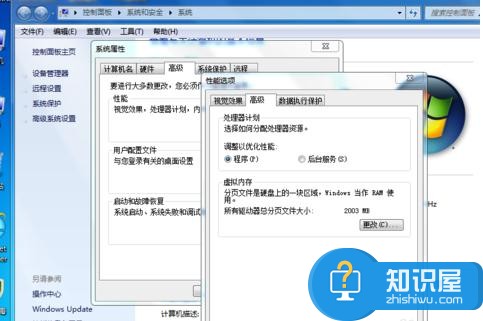
弹出的窗口就是虚拟内存设置窗口;一般默认的虚拟内存是从小到大的一段取值范围,这就是虚拟内存变化大小的范围,最好给它一个固定值,这样就不容易产生磁盘碎片了,具体数值根据你的物理内存大小来定,一般为物理内存的1.5到2倍,如内存为2G,那么应该设置2048*1.5=30720M,

设置方法如下:
假设内存为2G,虚拟内存放在D盘,先要将默认的清除,保持C盘为选中状态,先勾选去掉“自动管理所有驱动器的分页文件大小”,再单选“无分页文件(N)”后按“设置”按钮,此时C盘旁的虚拟内存就消失了
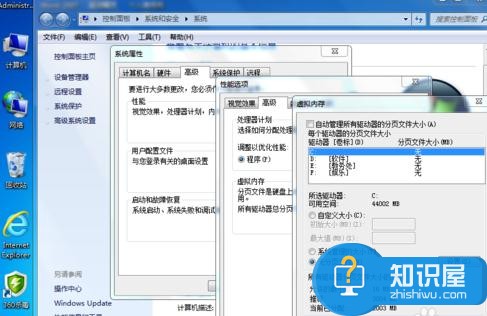
然后选中D盘,单选“自定义大小”,在下面的“初始大小”和“最大值”两个方框里都添上30720,再点一下“设置”按钮,会看到D盘的旁边出现了“30720-30720”的字样,这样就说明设置好了,再一路确定,最终,系统会要重新启动,重启一下,便完成了设置。

知识阅读
软件推荐
更多 >-
1
 一寸照片的尺寸是多少像素?一寸照片规格排版教程
一寸照片的尺寸是多少像素?一寸照片规格排版教程2016-05-30
-
2
新浪秒拍视频怎么下载?秒拍视频下载的方法教程
-
3
监控怎么安装?网络监控摄像头安装图文教程
-
4
电脑待机时间怎么设置 电脑没多久就进入待机状态
-
5
农行网银K宝密码忘了怎么办?农行网银K宝密码忘了的解决方法
-
6
手机淘宝怎么修改评价 手机淘宝修改评价方法
-
7
支付宝钱包、微信和手机QQ红包怎么用?为手机充话费、淘宝购物、买电影票
-
8
不认识的字怎么查,教你怎样查不认识的字
-
9
如何用QQ音乐下载歌到内存卡里面
-
10
2015年度哪款浏览器好用? 2015年上半年浏览器评测排行榜!